Mit dem Werkzeug Fläche trennen wird die gewählte Fläche des Elements in verschiedene Bereiche aufgeteilt, ohne dass die Struktur des Elements geändert wird.
Der Befehl Fläche trennen kann auf alle Exemplare angewendet werden, die nicht zu einer Familie gehören. Danach können Sie mit dem Werkzeug Farbe ein anderes Material auf einen Bereich der Fläche anwenden. Weitere Informationen erhalten Sie unter Anwenden eines Materials auf eine Fläche eines Elements.
In der Umgebung für Konzeptentwürfe kann eine Oberfläche das Basisbauteil von Unterregionen mit jeweils eigenen Eigenschaften sein. Mithilfe von Unterregionen können Sie den Entwurf verfeinern und eine präzisere Energieanalyse erstellen. Sie können einer Unterregion ein Material zuweisen oder ihr Profil extrudieren und auf diese Weise einen Volumenkörper oder Abzugskörper erstellen, den Sie anschließend zur Gestaltung der Topografie der Oberfläche verwenden können.
Beispiel

Eine Wand mit geteilter Fläche (um das Fenster) vor der Farbgebung
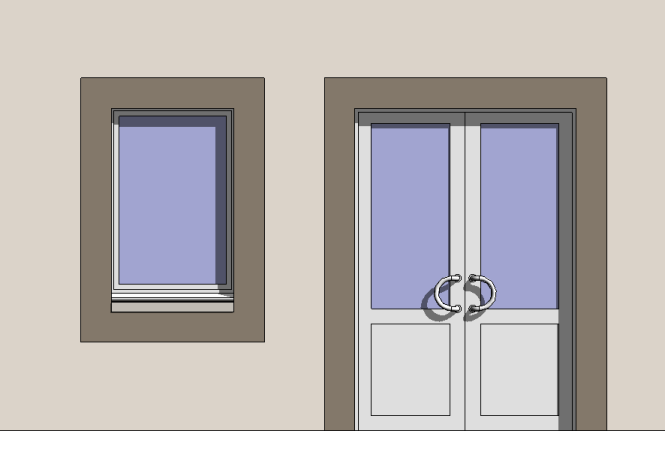
Eine Wand mit geteilter Fläche (um das Fenster) nach der Farbgebung
So teilen Sie eine Fläche
- Klicken Sie auf Registerkarte Ändern
 Gruppe Geometrie
Gruppe Geometrie 
 (Fläche trennen). Anmerkung: In der Umgebung für Konzeptentwürfe können Sie in der Optionsleiste einen Projektionstyp für das UV-Raster wählen. Wählen Sie in der Dropdown-Liste eine der Optionen Oben nach unten, Parallel zu Ebene oder Oberflächen-UV folgen. Durch den Projektionstyp wird das UV-Raster für die Unterregion wie angegeben ausgerichtet.
(Fläche trennen). Anmerkung: In der Umgebung für Konzeptentwürfe können Sie in der Optionsleiste einen Projektionstyp für das UV-Raster wählen. Wählen Sie in der Dropdown-Liste eine der Optionen Oben nach unten, Parallel zu Ebene oder Oberflächen-UV folgen. Durch den Projektionstyp wird das UV-Raster für die Unterregion wie angegeben ausgerichtet.Beispiele: Projektionstyp
- Oben nach unten
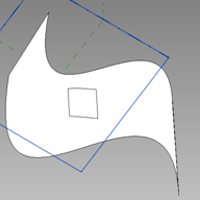
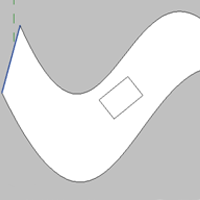
Diese Option eignet sich besonders zum Zeichnen von Oberlichtern.
- Parallel zu Ebene
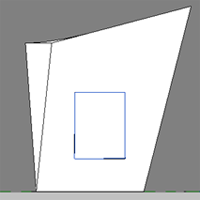
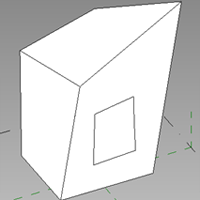
Diese Option eignet sich besonders zum Zeichnen von Fenstern.
- Oberflächen-UV folgen
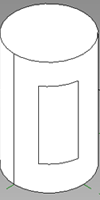
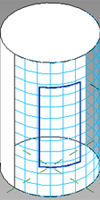
- Oben nach unten
- Zeigen Sie mit der Maus auf die Elementfläche, um sie hervorzuheben. Sie müssen möglicherweise die Tabulatortaste drücken, damit die gewünschte Fläche ausgewählt wird.
- Klicken Sie auf die Fläche, um sie auszuwählen.
- Skizzieren Sie den gewünschten Teilbereich der Fläche. Anmerkung: Skizzieren Sie auf der Fläche eine geschlossene Schleife oder eine offene Schleife, die an den Begrenzungslinien der Fläche endet.
Beispiel
Im folgenden Beispiel wird die Wand um das Fenster geteilt, sodass sie die zur Türumrandung passende Farbe bekommen kann.
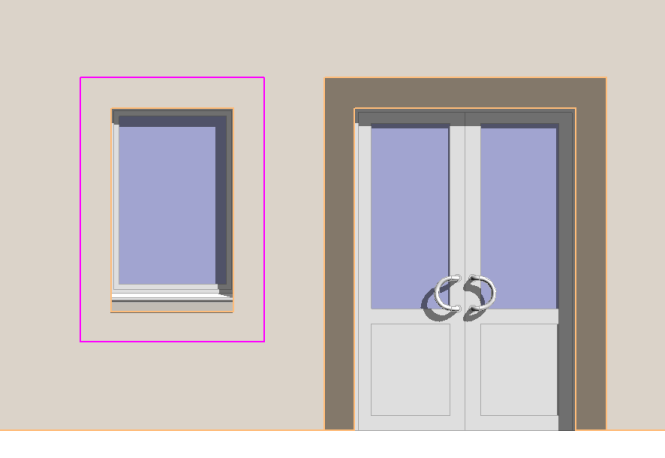
- Klicken Sie auf
 (Bearbeitungsmodus beenden).
(Bearbeitungsmodus beenden).